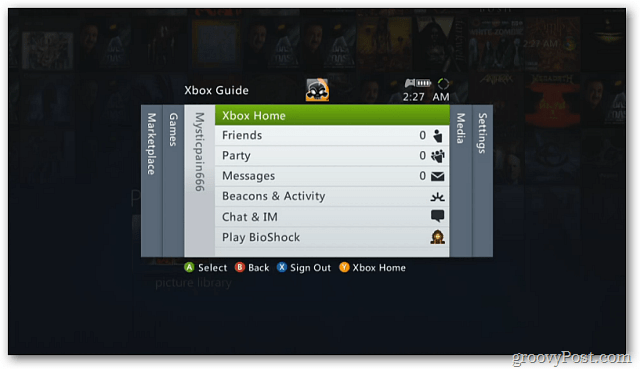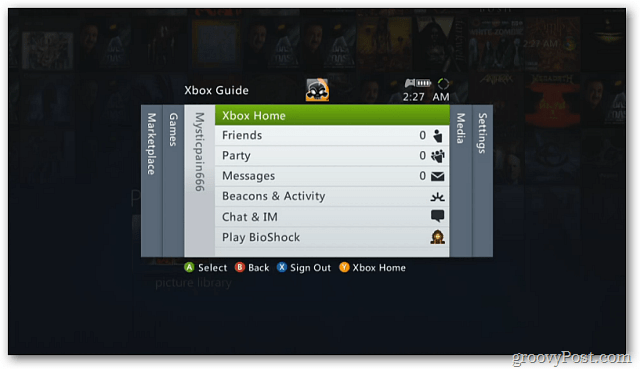Centre multimédia Windows 7 avec Xbox 360 – Flux de médias numériques

Lorsque Windows 7, Windows Media Center et Xbox 360 étaient nouveaux et pris en charge, vous pouviez les connecter. Ces jours sont passés depuis.
Si vous utilisez Windows 7 et possédez une Xbox 360, vous pouvez partager les bibliothèques multimédias de l’ordinateur sur la console Xbox. Voici comment les relier entre eux.
Mise à jour: Windows 7 n’est plus pris en charge. Windows Media Center a également été obsolète et n’est plus inclus avec Windows.
Windows Media Center avec Xbox 360
Tout d’abord, assurez-vous d’avoir les bibliothèques multimédias dans la configuration du centre multimédia Windows 7. Laissez Windows Media Center sur l’écran.
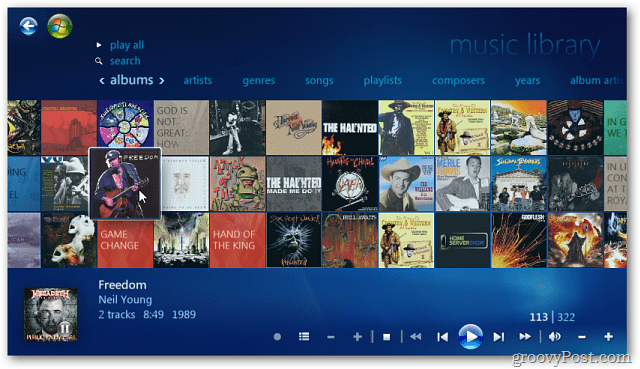
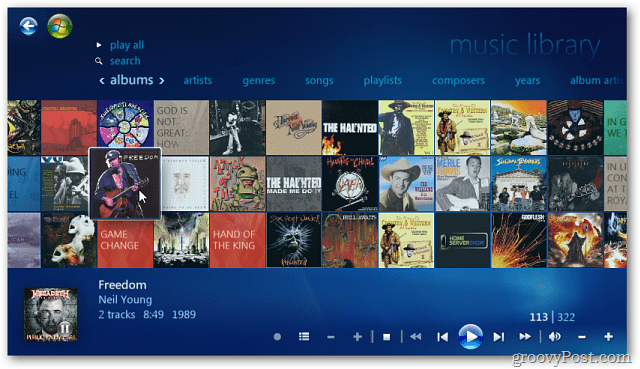
Allumez votre console Xbox 360. Sur le tableau de bord nouvellement mis à jour, faites défiler jusqu’à Applications > > Mes applications.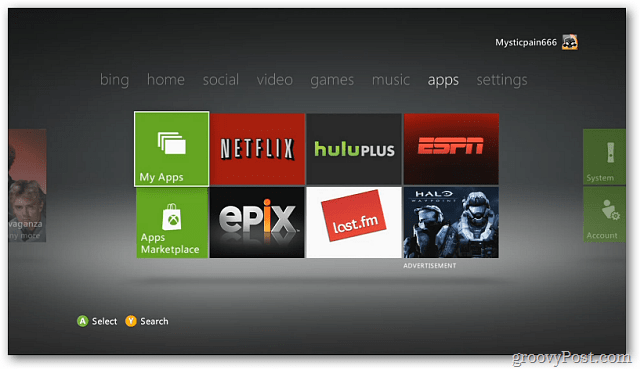
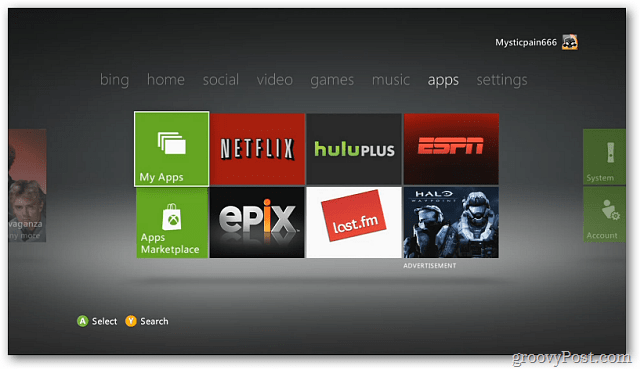
Sur l’écran Mes applications, sélectionnez la vignette Windows Media Center.
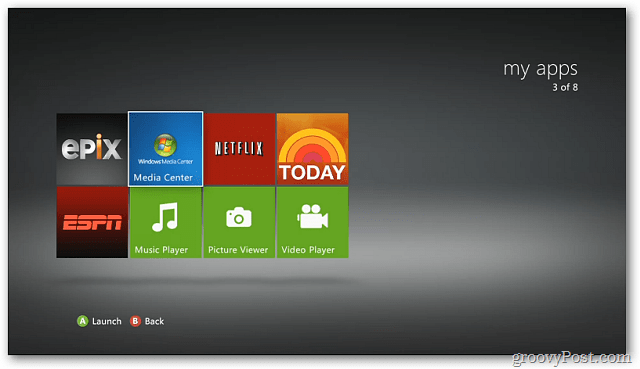
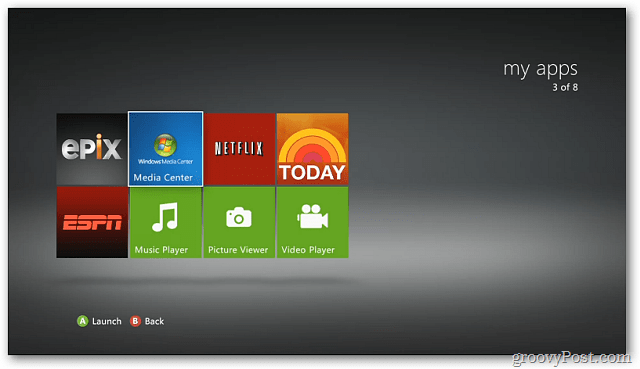
Votre Xbox essaiera de trouver le PC exécutant WMC – mais ne le trouvera pas. Sélectionnez Configurer une nouvelle connexion.


Un aperçu de ce que vous pouvez faire avec WMC et la Xbox s’affichera. Sélectionnez Continuer.
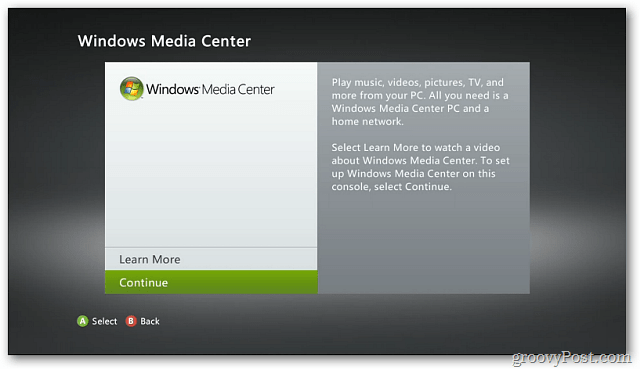
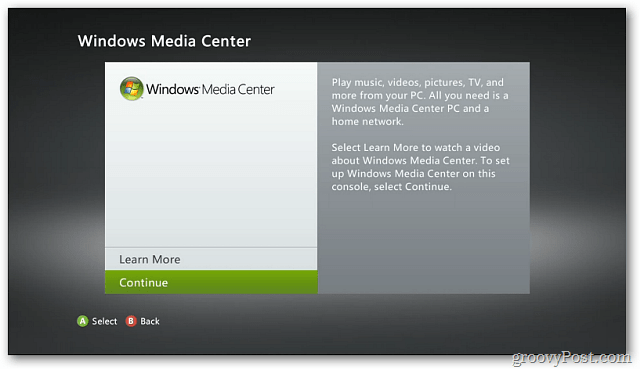
Ensuite, il vous montre une clé de configuration. Vous en aurez besoin pour connecter la console au PC exécutant Windows Media Center.
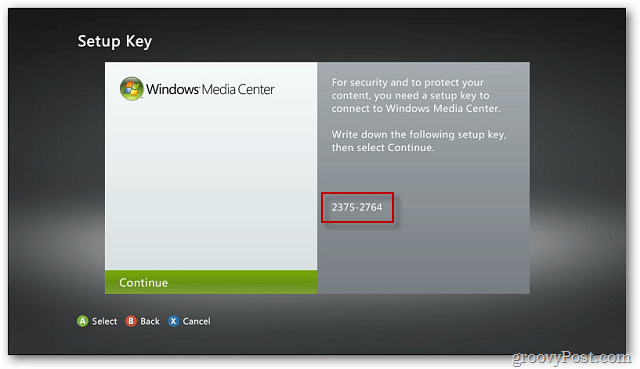
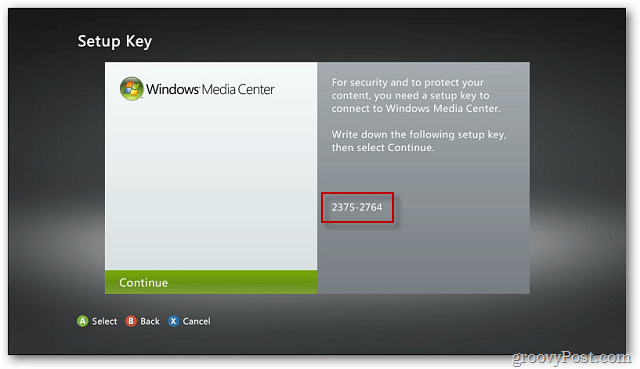
Votre ordinateur détectera la Xbox 360 sur votre réseau. Vous verrez le message suivant. Cliquez Sur Configurer maintenant.
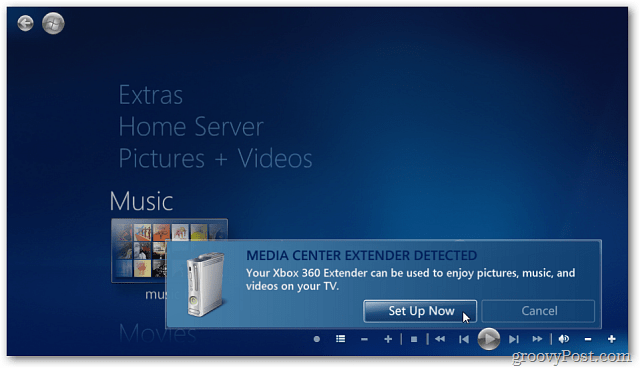
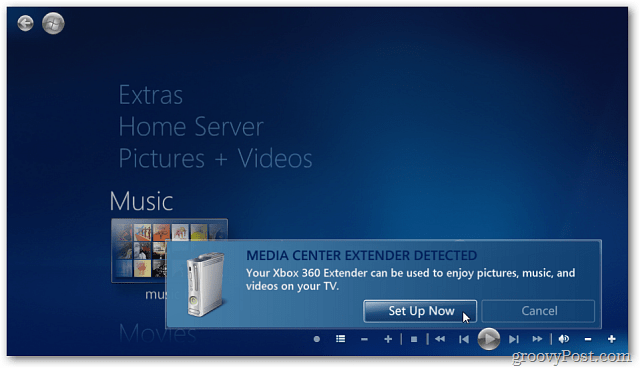
Un message s’affiche expliquant la configuration de l’extension Media Center. Cliquez sur Suivant.
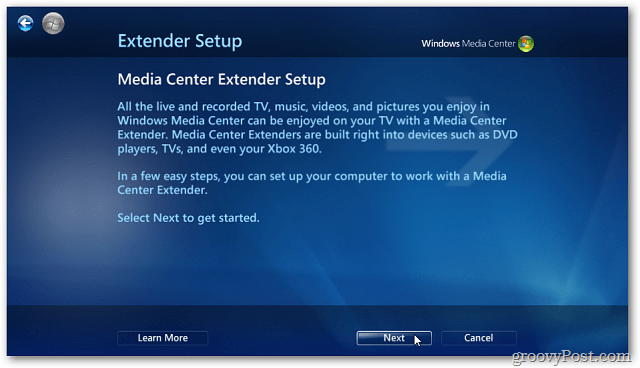
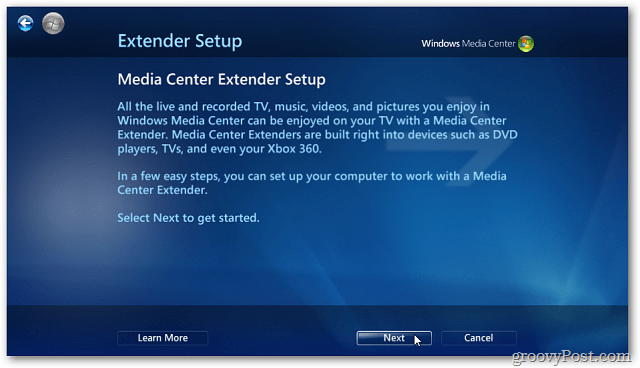
Entrez maintenant la clé de configuration affichée sur votre Xbox. Cliquez sur Suivant.
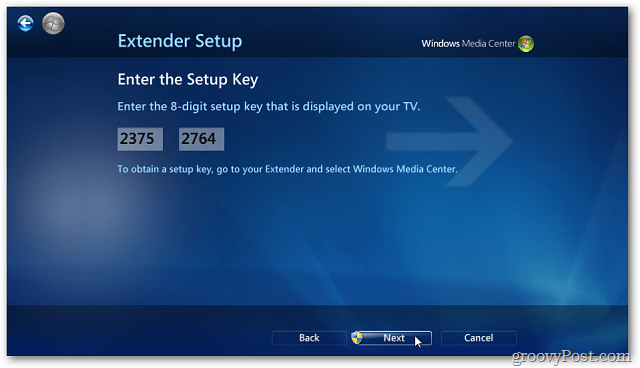
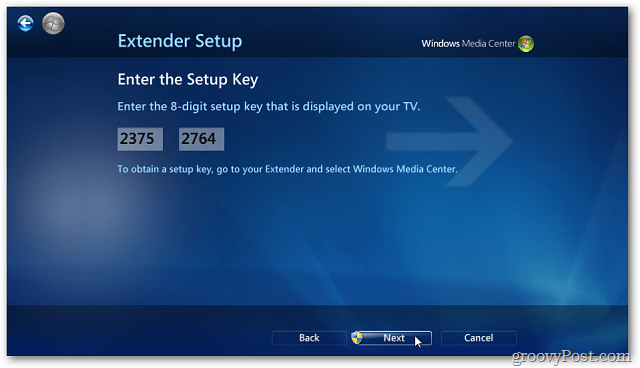
Votre système passera par les étapes pour configurer le prolongateur.
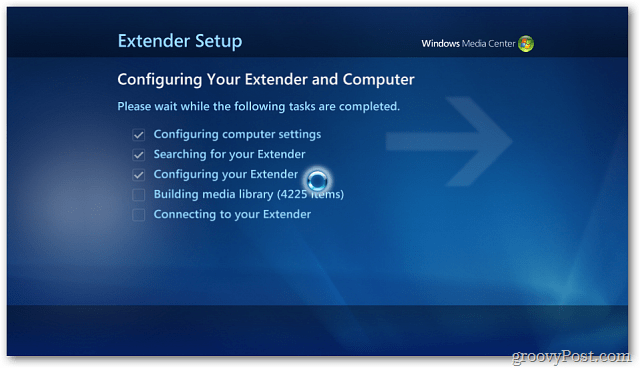
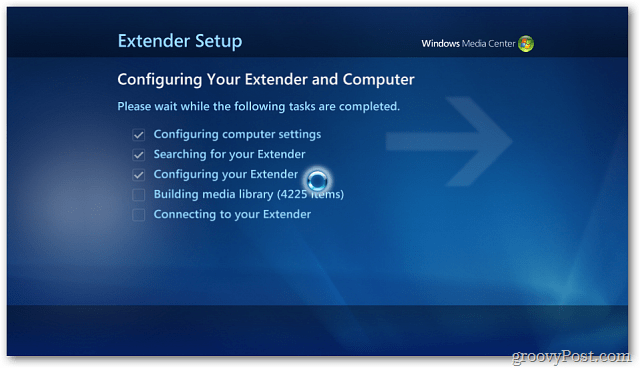
En même temps, vous verrez la Xbox se connecter à Windows 7 Media Center sur votre PC.
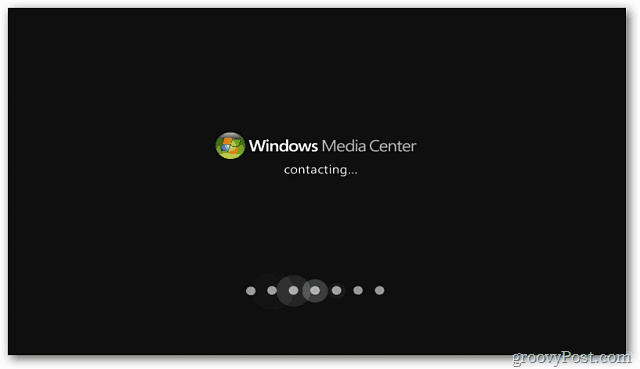
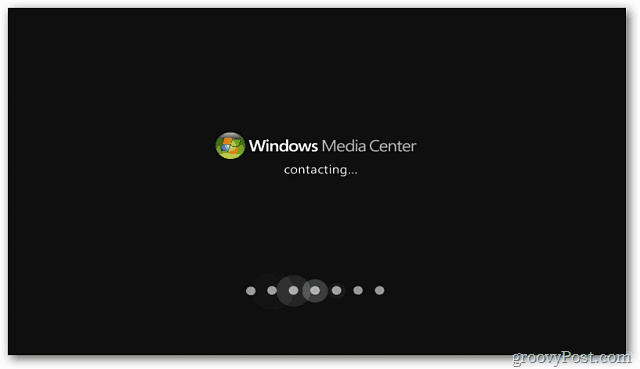
Le temps nécessaire varie en fonction de la vitesse de votre réseau et du matériel informatique. Lorsque la configuration du prolongateur est terminée, cliquez sur Terminer.
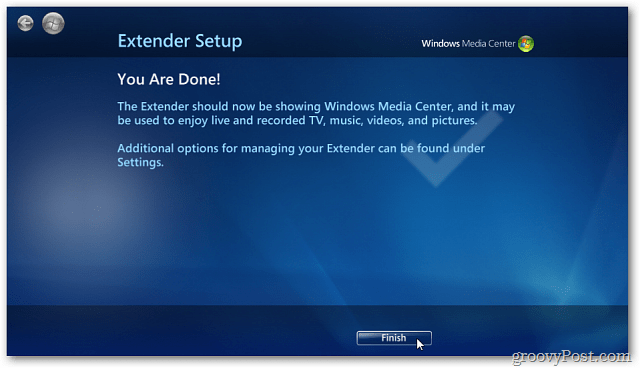
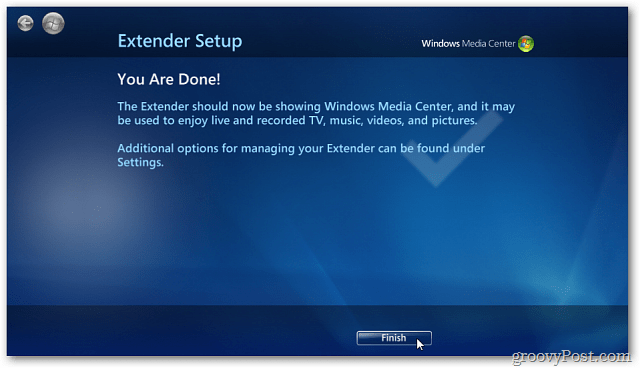
Sur votre Xbox, vous pouvez parcourir vos bibliothèques multimédias. Vous avez accès à tout de WMC sur le PC. Films, Musique, Vidéo, Télévision en direct, Images et plus encore.


Ici, j’ai sélectionné la bibliothèque de films sur la Xbox 360. Si vous avez beaucoup de contenu, cela prendra plusieurs minutes pendant que les bibliothèques sont mises à jour. Surtout sur une connexion WiFi lente.
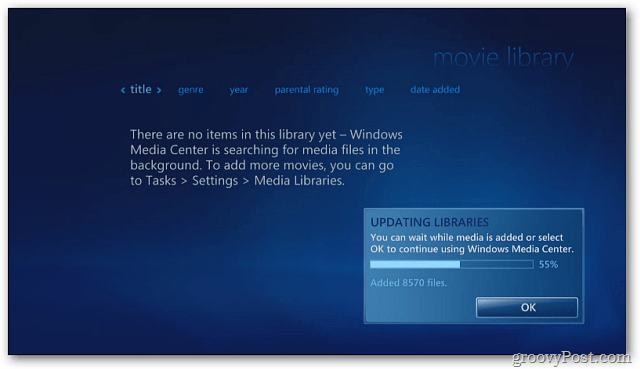
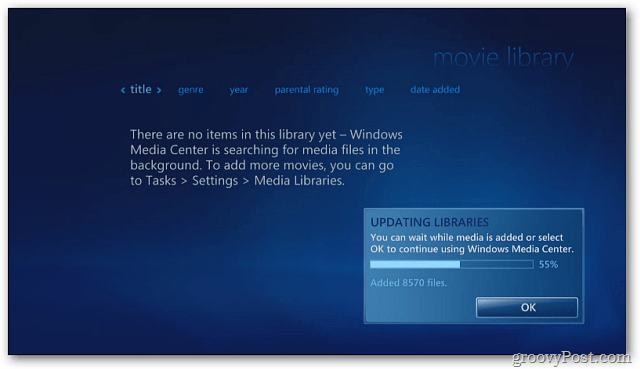
Sélectionnez la bibliothèque musicale de la Xbox 360 pour accéder à toute votre musique. Encore une fois, si vous avez une grande collection, la mise à jour des bibliothèques prendra plusieurs minutes.
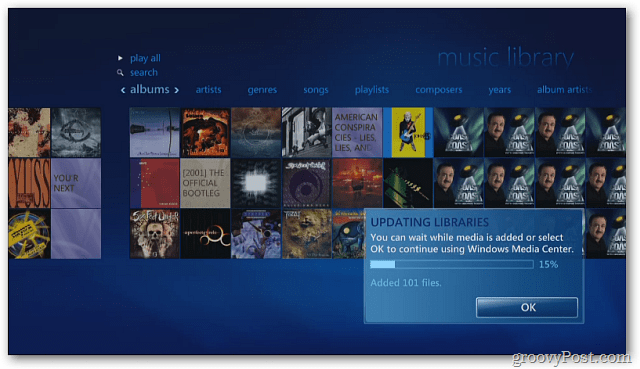
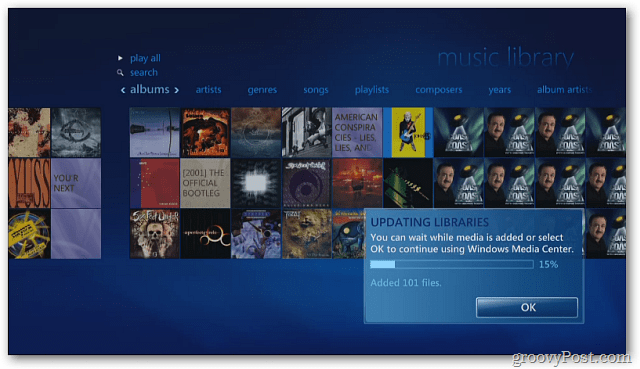
Profitez maintenant de tous vos médias depuis votre PC sur votre Xbox 360. Groovy !


Pour fermer Media Center sur la Xbox, appuyez sur le bouton Guide de votre manette – le bouton central avec le X. Sélectionnez ensuite Accueil Xbox.